Dataverse
Sammanfattning
| Objekt | beskrivning |
|---|---|
| Versionstillstånd | Allmän tillgänglighet |
| Produkter | Excel Power BI (semantiska modeller) Power BI (dataflöden) Infrastrukturresurser (Dataflöde Gen2) Power Apps (dataflöden) Dynamics 365 Customer Insights |
| Autentiseringstyper | Organisationskonto Tjänstens huvudnamn |
Kommentar
Autentiseringstypen för tjänstens huvudnamn stöds inte när du använder en lokal datagateway eller en virtuell nätverksdatagateway (VNet).
Kommentar
Vissa funktioner kan finnas i en produkt, men inte andra på grund av distributionsscheman och värdspecifika funktioner.
Förutsättningar
Du måste ha en Dataverse-miljö.
Du måste ha läsbehörighet för att få åtkomst till data i tabeller.
Om du vill använda Dataverse-anslutningsappen måste TDS-slutpunktsinställningen vara aktiverad i din miljö. Mer information: Hantera funktionsinställningar
Om du vill använda Dataverse-anslutningsappen måste en av TCP-portarna 1433 eller 5558 vara öppen för att ansluta. Port 1433 används automatiskt. Men om port 1433 blockeras kan du använda port 5558 i stället. Om du vill aktivera port 5558 måste du lägga till portnumret till URL:en för Dataverse-miljön, till exempel yourenvironmentid.crm.dynamics.com, 5558. Mer information: PROBLEM med SQL Server-anslutning på grund av stängda portar
Kommentar
Om du använder Power BI Desktop och behöver använda port 5558 måste du skapa en källa med URL:en för Dataverse-miljön, till exempel yourenvironmentid.crm.dynamics.com 5558, i Power Query M. Mer information: Hitta url:en för din Dataverse-miljö
Funktioner som stöds
- Server-URL
- Importera
- DirectQuery (Power BI-semantiska modeller)
- Avancerad
- Inkludera relationskolumner
Ansluta till Dataverse från Power Query Desktop
Kommentar
Power Query Dataverse-anslutningsappen passar främst för analysarbetsbelastningar, inte extrahering av massdata. Mer information: Alternativa Dataverse-anslutningar
Så här ansluter du till Dataverse från Power Query Desktop:
Välj alternativet Dataverse från Hämta data. Mer information: Var du hämtar data
Om du ansluter till den här webbplatsen för första gången väljer du Logga in och anger dina autentiseringsuppgifter. Välj sedan Anslut.
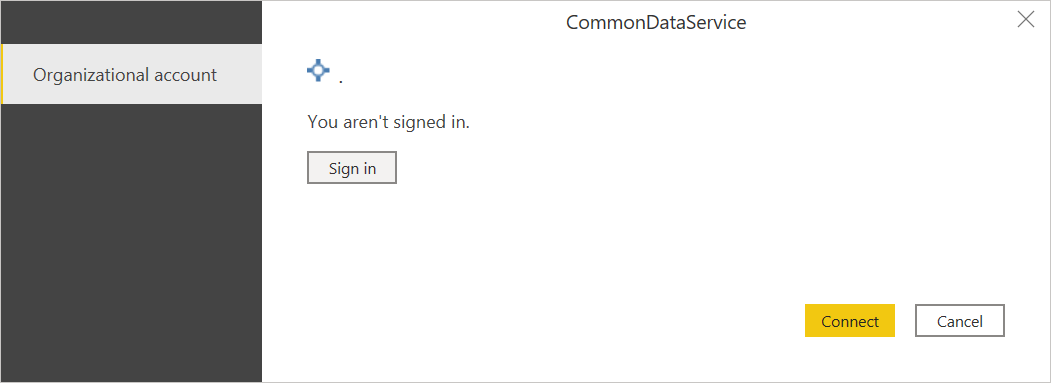
I Navigatör väljer du de data du behöver och läser sedan in eller transformerar sedan data.
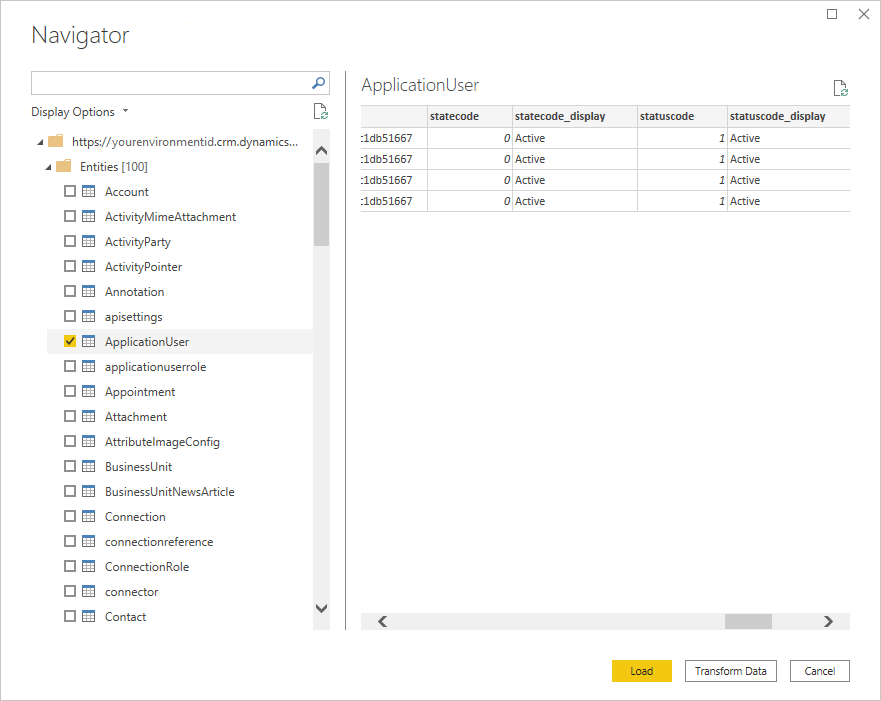
Om du använder Power Query från Power BI Desktop uppmanas du att välja antingen dataanslutningsläget Importera eller DirectQuery . Välj sedan OK.
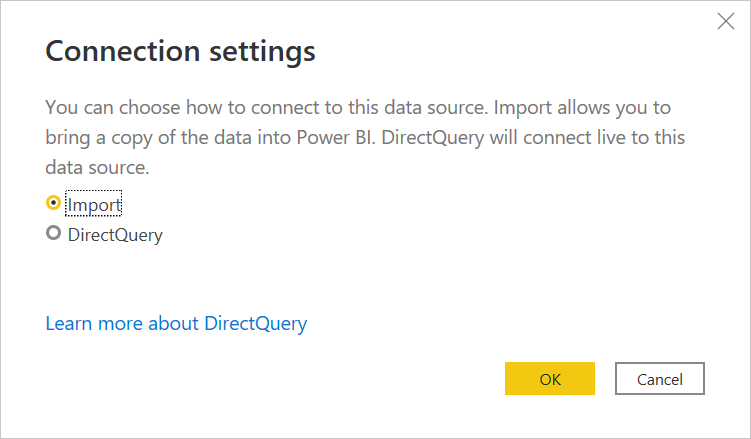
Ansluta till Dataverse från Power Query Online
Så här ansluter du till Dataverse från Power Query Online:
Välj alternativet Dataverse på sidan Välj datakälla. Mer information: Var du hämtar data
På sidan Anslut till datakälla lämnar du serverns URL-adress tom. Om du lämnar adressen tom visas alla tillgängliga miljöer som du har behörighet att använda i Power Query Navigator-fönstret.
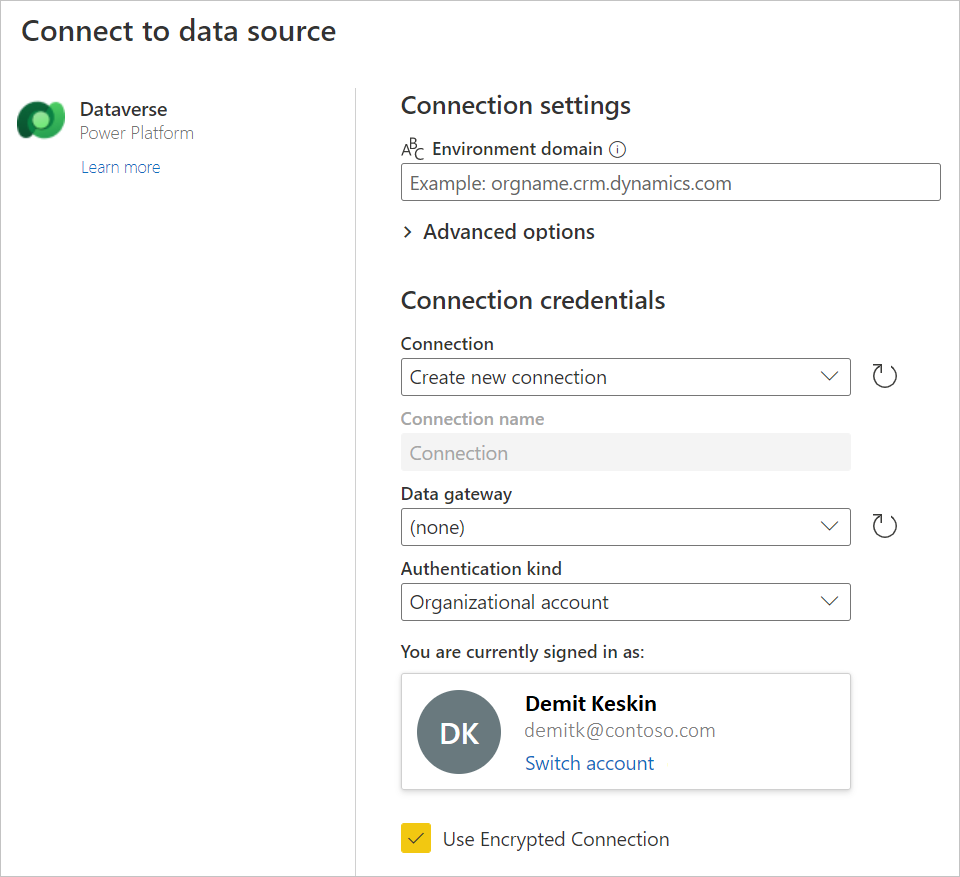
Kommentar
Om du behöver använda port 5558 för att komma åt dina data måste du läsa in en specifik miljö med port 5558 som läggs till i slutet av serverns URL-adress. I det här fallet går du till Hitta din URL för Dataverse-miljön för att få instruktioner om hur du hämtar rätt server-URL-adress.
Om det behövs anger du en lokal datagateway om du ska använda lokala data. Om du till exempel ska kombinera data från Dataverse och en lokal SQL Server-databas.
Logga in på ditt organisationskonto.
När du har loggat in väljer du Nästa.
På navigeringssidan väljer du de data du behöver och väljer sedan Transformera data.
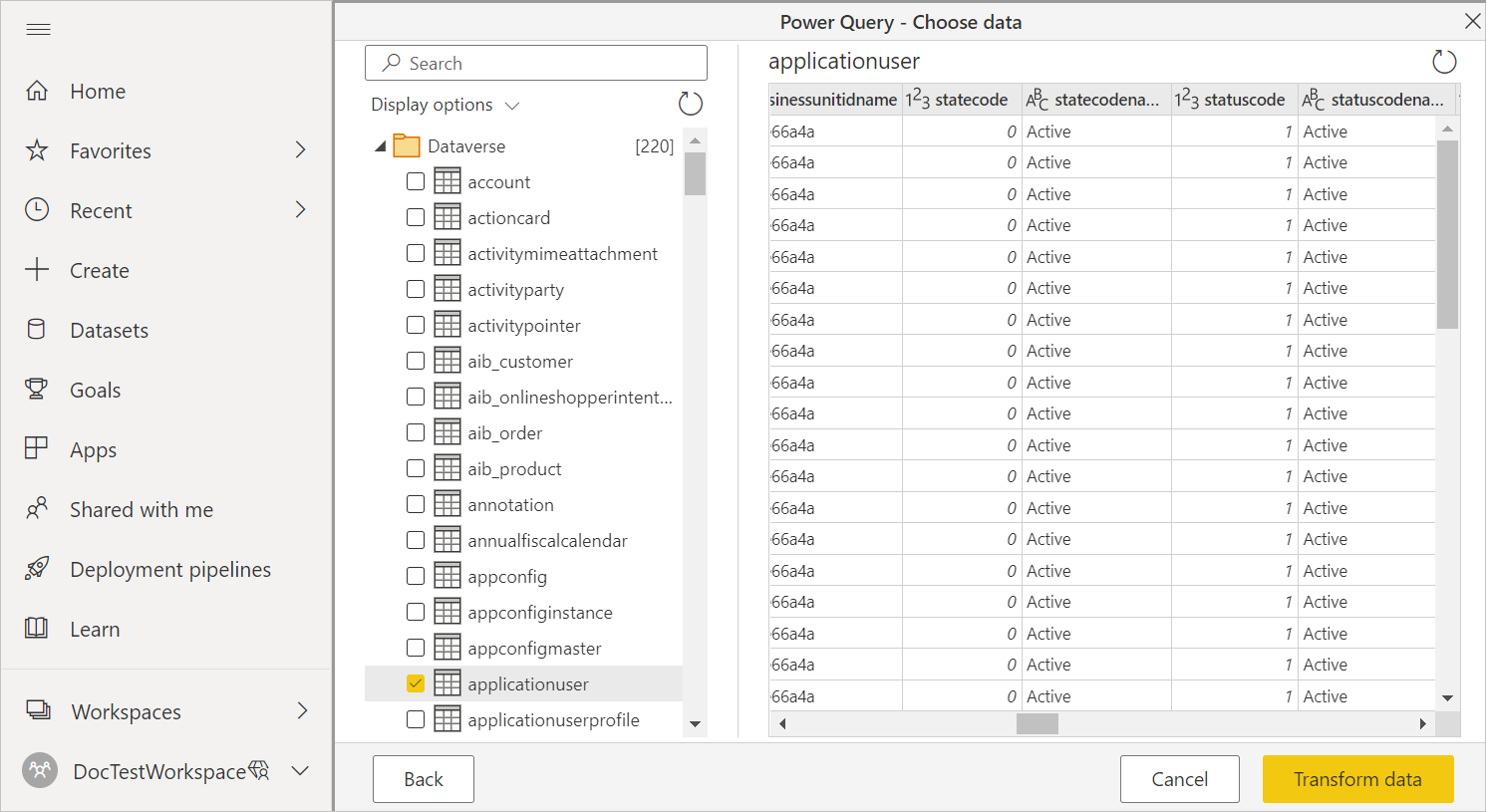
Ansluta med avancerade alternativ
Power Query Online innehåller avancerade alternativ som du kan lägga till i din fråga om det behövs.
I följande tabell visas de avancerade alternativ som du kan ange i Power Query Online.
| Avancerat alternativ | beskrivning |
|---|---|
| Inkludera relationskolumner | Om markerat innehåller kolumner som kan ha relationer till andra tabeller. Om den här rutan är avmarkerad kan du inte se dessa kolumner. Mer information: Prestandaproblem som rör relationskolumner |
När du har valt de avancerade alternativ som du behöver väljer du Nästa för att ansluta till Dataverse.
Hitta url:en för din Dataverse-miljö
Om du behöver använda port 5558 för att ansluta till Dataverse måste du hitta url:en för Dataverse-miljön. Öppna Power Apps. Längst upp till höger på sidan Power Apps väljer du den miljö som du ska ansluta till. Välj inställningsikonen ![]() och välj sedan Avancerade inställningar.
och välj sedan Avancerade inställningar.
På den nya webbläsarfliken som öppnas kopierar du url-roten. Den här rot-URL:en är den unika URL:en för din miljö. URL:en är i formatet https://< yourenvironmentid.crm.dynamics.com/> Se till att du tar bort https:// och avslutande/från URL:en innan du klistrar in den för att ansluta till din miljö. Lägg till port 5558 i slutet av miljö-URL:en, till exempel yourenvironmentid.crm.dyamics.com 5558.
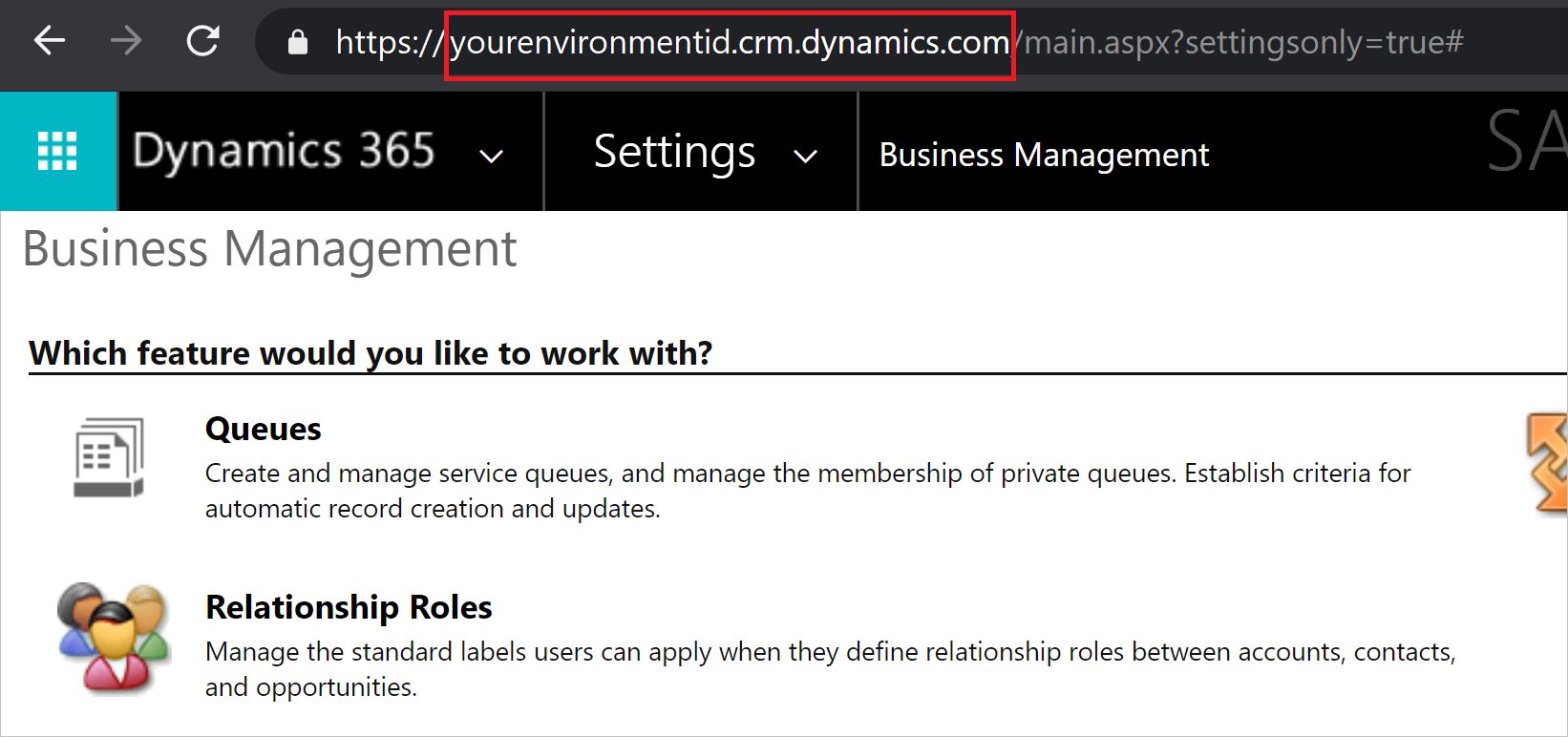
När du ska använda Common Data Service-anslutningsappen (äldre)
Dataverse är den direkta ersättningen för Common Data Service-anslutningstjänsten. Det kan dock finnas tillfällen då det är nödvändigt att välja common data service-anslutningsappen (äldre) i stället för Dataverse-anslutningsappen:
Det finns vissa TDS-datatyper (Tabular Data Stream) som stöds i OData när du använder Common Data Service (Äldre) som inte stöds i Dataverse. De datatyper som stöds och som inte stöds visas i Hur Dataverse SQL skiljer sig från Transact-SQL.
Alla dessa funktioner kommer att läggas till i Dataverse-anslutningsappen i framtiden, då Common Data Service-anslutningsappen (Legacy) kommer att bli inaktuell.
Mer information: Åtkomst till stora mängder Dataverse-data
Begränsningar och problem
Excel-värdspecifik
Power Query Dataverse-anslutningsappen i Excel stöder för närvarande inte nationella molnkluster (till exempel Kina, Tyskland, USA).
Dataverse-prestanda och begränsningsgränser
Information om prestanda- och begränsningsgränser för Dataverse-anslutningar finns i Begärandens gränser och allokeringar. Dessa begränsningar gäller för både Dataverse-anslutningsappen och OData Feed-anslutningsappen vid åtkomst till samma slutpunkt.
Hämtningshastighet för tabeller
Som riktlinje hämtas de flesta standardtabeller med en hastighet av cirka 500 rader per sekund med hjälp av Dataverse-anslutningsappen. Ta hänsyn till den här kursen när du bestämmer dig för om du vill ansluta till Dataverse eller exportera till Data Lake. Om du behöver snabbare hämtningshastigheter bör du överväga att använda funktionen Exportera till datasjö eller TDS-slutpunkten (Tabular Data Stream). Mer information finns i Alternativa Dataverse-anslutningar.
Alternativa Dataverse-anslutningar
Det finns flera alternativa sätt att extrahera och migrera data från Dataverse:
Använd funktionen Azure Synapse Link i Power Apps för att extrahera data från Dataverse till Azure Data Lake Storage Gen2, som sedan kan användas för att köra analys. Mer information om Azure Synapse Link-funktionen finns i Vad är Azure Synapse Link för Dataverse?.
Använd OData-anslutningsappen för att flytta data till och från Dataverse. Mer information om hur du migrerar data mellan Dataverse-miljöer med hjälp av OData-anslutningsappen för dataflöden finns i Migrera data mellan Dataverse-miljöer med hjälp av OData-anslutningsappen för dataflöden.
Kommentar
Både Dataverse-anslutningsappen och OData-API:erna är avsedda att hantera analysscenarier där datavolymerna är relativt små. Den rekommenderade metoden för extrahering av massdata är "Azure Synapse Link".
Problem med SQL Server-anslutning på grund av stängda portar
När du ansluter med Dataverse-anslutningsappen kan det uppstå ett fel som anger att ett nätverks- eller instansspecifikt fel uppstod när en anslutning till SQL Server upprättades. Det här felet orsakas troligen av att TCP-portarna 1433 eller 5558 blockeras under anslutningen. Om du vill felsöka det blockerade portfelet går du till Blockerade portar.
Använda interna databasfrågor med Dataverse
Du kan ansluta till Dataverse med en anpassad SQL-instruktion eller en intern databasfråga. Även om det inte finns något användargränssnitt för den här upplevelsen kan du ange frågan med hjälp av Power Query-Avancerad redigerare. För att kunna använda en intern databasfråga måste en databas anges som källa.
Source = CommonDataService.Database([DATABASE URL])
När en databaskälla har definierats kan du ange en intern fråga med hjälp av funktionen Value.NativeQuery .
myQuery = Value.NativeQuery(Source, [QUERY], null, [EnableFolding=true])
Helt och hållet ser frågan ut så här.
let
Source = CommonDataService.Database("[DATABASE]"),
myQuery = Value.NativeQuery(Source, "[QUERY]", null, [EnableFolding=true])
in
myQuery
Om du felstavar ett kolumnnamn kan det leda till ett felmeddelande om frågedelegering i stället för att kolumnen saknas.
Åtkomst till stora mängder Dataverse-data
Frågor i Dataverse-tabeller kan returnera stora mängder data. Om du använder Power Query Dataverse-anslutningsappen har alla specifika frågor som kommer åt modellen en fast tidsgräns på fem (5) minuter oavsett datastorleken. Mer information finns i Begränsningar. Därför kan du behöva köra frågor mot data flera gånger för att få åtkomst till alla data i modellen. Det kan ta lång tid att returnera alla data med hjälp av flera frågor.
Om du använder Common Data Service (Äldre)-anslutningen kan du använda en enda fråga för att komma åt alla data. Den här anslutningsappen fungerar annorlunda och returnerar resultatet i "sidor" för 5-K-poster. Även om Common Data Service-anslutningsappen (Äldre) är effektivare när det gäller att returnera stora mängder data kan det fortfarande ta lång tid att returnera resultatet.
I stället för att använda dessa anslutningskomponenter för att få åtkomst till stora mängder Dataverse-data rekommenderar vi att du använder Azure Synapse Link för att få åtkomst till stora modeller. Att använda Azure Synapse Link är ännu effektivare än power query-dataversum- eller Common Data Service-anslutningsappar (äldre) och är särskilt utformat för dataintegreringsscenarier.
Prestandaproblem som rör relationskolumner
Precis som SQL Server-anslutningsappen finns det ett alternativ för att inaktivera navigeringsegenskaper (relationskolumner) i Dataverse-anslutningsappen för att förbättra prestandan. Det här alternativet kan anges i de avancerade alternativ som är tillgängliga i Power Query Online, eller så kan det anges med hjälp av parametern CreateNavigationProperties=false i dataversumanslutningsfunktionen.
Source = CommonDataService.Database("{crminstance}.crm.dynamics.com",[CreateNavigationProperties=false]),